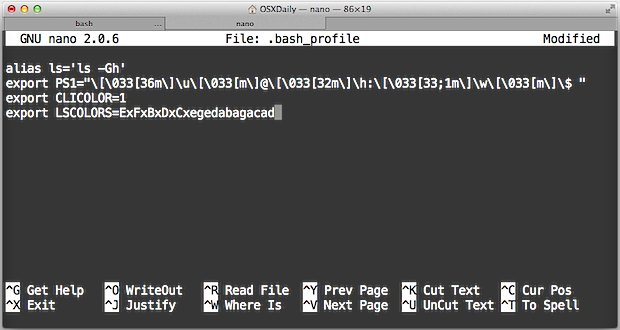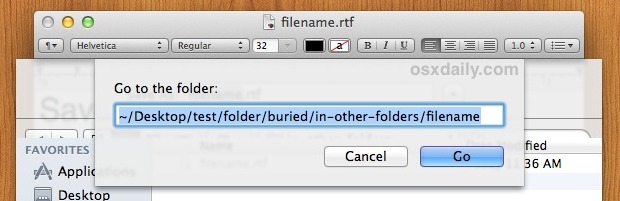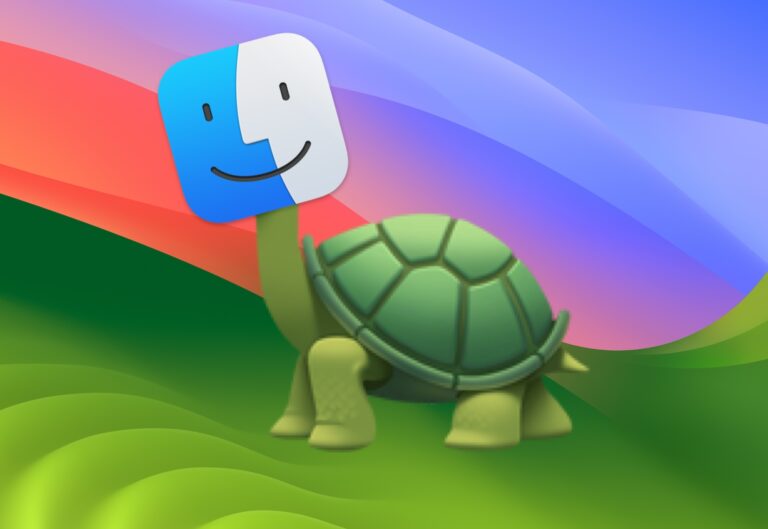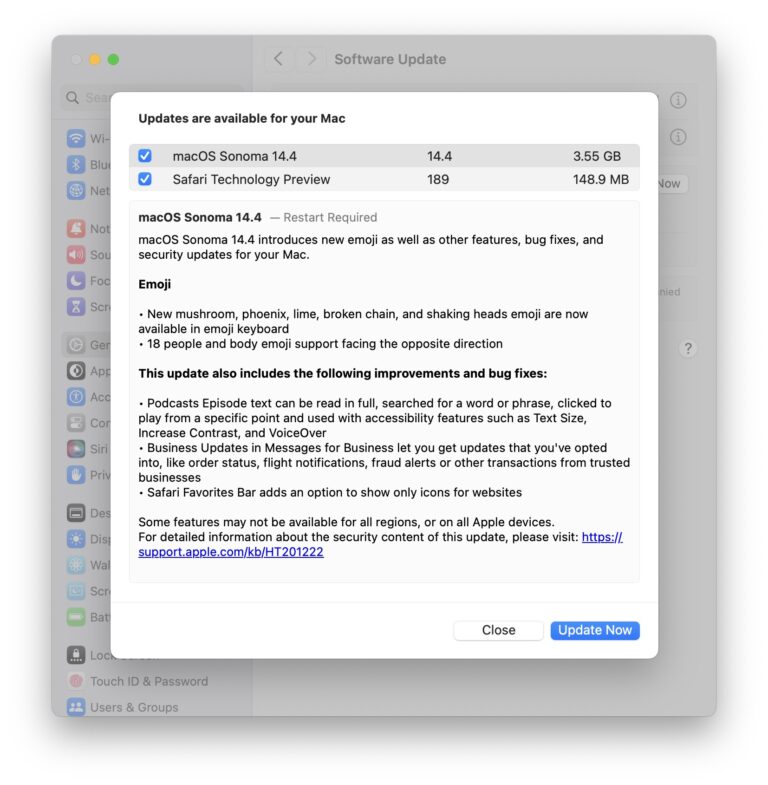Исправить MacBook Air, который не заряжается при подключении к сети

MacBook Air — фантастический ноутбук от Apple, который также очень популярен среди бесчисленного количества пользователей по всему миру. Хотя у большинства людей никогда не возникнут проблемы с зарядкой MacBook Air, могут возникнуть проблемы, когда MacBook Air не заряжается при подключении к сети.
Если вы обнаружите, что аккумулятор MacBook Air не заряжается, когда он подключен к сети, прочтите некоторые инструкции по устранению неполадок, чтобы быстро решить эту проблему.
1. Проверьте свой источник питания
Это может показаться очевидным, но первое, что вам нужно сделать, это проверить, работает ли розетка.
Программы для Windows, мобильные приложения, игры - ВСЁ БЕСПЛАТНО, в нашем закрытом телеграмм канале - Подписывайтесь:)
Подключите к той же розетке другое устройство, оно работает? Если розетка не работает, вы не сможете зарядить MacBook Air.
2. Осмотрите адаптер питания и кабель на наличие повреждений.
Следующее, что вам нужно сделать, это физически осмотреть адаптер питания и кабель, который подключается к вашему Mac и к стене.
Если кабель или само зарядное устройство повреждены, возможно, его потребуется заменить, прежде чем он сможет успешно зарядить MacBook Air.
3. Осмотрите порт зарядки MagSafe/USB-C.
Следующий; физически проверить порт MagSafe и/или порт USB-C. Вам необходимо убедиться, что порт зарядного устройства на MacBook Air не имеет препятствий, мусора, грязи, пыли или чего-либо еще, что может помешать надежному соединению между зарядным устройством и портом.
На самом деле довольно часто кусок ворса или другой мусор застревает в порте MagSafe или порте USB-C, что препятствует зарядке. Внимательно осмотрите порты.
Иногда очевидно, что что-то блокирует порт, потому что сам кабель или разъем не будет находиться на одном уровне с Mac.

Как вы можете видеть на этом изображении, показанный MacBook Air не заряжался, потому что разъем MagSafe неправильно входил в порт. Причина? Небольшой кусочек ворса застрял в порту MagSafe, вероятно, из-за того, что MacBook Air хранился в сумке, и мешал правильному закреплению адаптера MagSafe.
Этот конкретный тип проблем не является чем-то новым, поскольку нередко порты MagSafe засоряются как на новых, так и на старых MacBook, поэтому не пропускайте проверку портов.
4. Попробуйте другой порт
Если вы используете зарядку USB-C, попробуйте другой порт USB-C. Если один порт USB-C предназначен для зарядки MacBook Air, а другой нет, это может быть связано с препятствиями или другими проблемами, как уже обсуждалось, или возможно, возникла аппаратная проблема с самим портом.
Самый простой способ исключить проблемы с конкретным портом — попробовать другой порт зарядки.
5. Попробуйте другое зарядное устройство
Попробуйте использовать другое зарядное устройство на MacBook Air. Используйте другое зарядное устройство USB-C или другое зарядное устройство MagSafe. Теперь оно работает? Если да, это может указывать на то, что проблема в другом зарядном устройстве.
Если ваш MacBook Air поддерживает зарядку MagSafe, попробуйте вместо этого использовать зарядное устройство USB-C. Поможет ли это зарядить MacBook Air? Если да, то вы знаете, что проблема связана с портом MagSafe; возможно, он грязный, засорен, проблема с самим кабелем или, реже, проблема с оборудованием.
6. Отключите и снова подключите зарядное устройство
Простой прием устранения неполадок, который часто устраняет проблемы, при которых MacBook Air не заряжается, — это отсоединить зарядное устройство от ноутбука, подождать несколько секунд, а затем снова подключить.
Это часто устраняет ситуации, когда зарядное устройство либо не распознавалось, либо его необходимо было повторно вставить в порт, прежде чем заряд мог пройти.

7. Перезагрузите Mac
Если ваш MacBook Air по-прежнему не заряжается, несмотря на отсутствие проблем с кабелями питания, портами или источником питания, следующее, что вам следует сделать, — это перезагрузить Mac.
Перейдите в меню Apple > и выберите «Перезагрузить».
Часто перезагрузка Mac решает любопытные проблемы, в том числе проблемы с зарядкой аккумулятора или питанием.
8. Установите обновления системного программного обеспечения
Если вы еще этого не сделали, проверьте наличие и установите доступные обновления системного программного обеспечения MacOS на свой MacBook, а затем установите их.
Многие обновления программного обеспечения MacOS включают обновления прошивки или исправления ошибок, которые могут решить известные проблемы с зарядкой или подключением.
Перейдите в меню Apple > Настройки системы > Общие > Обновление ПО и приступайте к установке всех доступных обновлений системного ПО на Mac.
9: Все еще есть проблемы? Обратитесь в службу поддержки Apple
Если у вас по-прежнему возникают проблемы с зарядкой MacBook Air или MacBook Air не заряжается, когда он подключен к сети, и вы попробовали все вышеперечисленные шаги, возможно, пришло время обратиться за помощью напрямую в Apple. Служба поддержки Apple может помочь диагностировать проблемы с оборудованием.
Если вашему MacBook Air исполнился год или меньше, вам будет предоставлен год поддержки и гарантийного обслуживания для решения проблем с оборудованием.
Если на ваш MacBook Air распространяется расширенное покрытие AppleCare, вам будет предоставлена поддержка и гарантия на несколько лет в случае проблем с оборудованием.
Вы можете обратиться в официальную службу поддержки Apple по адресу https://support.apple.com или позвонив по номеру службы поддержки Apple.
Вы также можете зайти в любой Apple Store или к любому авторизованному поставщику услуг Apple и попросить их осмотреть ваш MacBook Air, а также диагностировать и устранить проблемы.
–
Я лично недавно столкнулся с этим на своей модели MacBook Air 15 дюймов, когда я подключал зарядное устройство MagSafe к MacBook, но оно не заряжалось, и вот шаги, которые я предпринял, чтобы решить проблему. Теперь мой MacBook Air снова заряжается, как ожидалось, поэтому эти приемы устранения неполадок работают в большинстве ситуаций, когда MacBook не заряжает аккумулятор должным образом.
Помогли ли приведенные выше советы решить ваши проблемы с MacBook, который не заряжался при подключении к MagSafe или USB-C? Вы нашли другое решение проблемы с зарядкой? Поделитесь с нами своим опытом и мыслями в комментариях.
Программы для Windows, мобильные приложения, игры - ВСЁ БЕСПЛАТНО, в нашем закрытом телеграмм канале - Подписывайтесь:)